- Itu Disk telah menjadi kesalahan yang dihapus secara mengejutkan terjadi ketika sesuatu mengganggu komunikasi sistem dengan disk.
- Kesalahan ini menonaktifkan pengguna dari menggunakan drive virtual yang ditunjuk dan menjadikan sistem tidak dapat digunakan.
- Salah satu rekomendasi kami termasuk menjalankan pemindaian CHKDSK. Jangan ragu untuk menerapkan langkah-langkah yang dijelaskan di bawah ini.
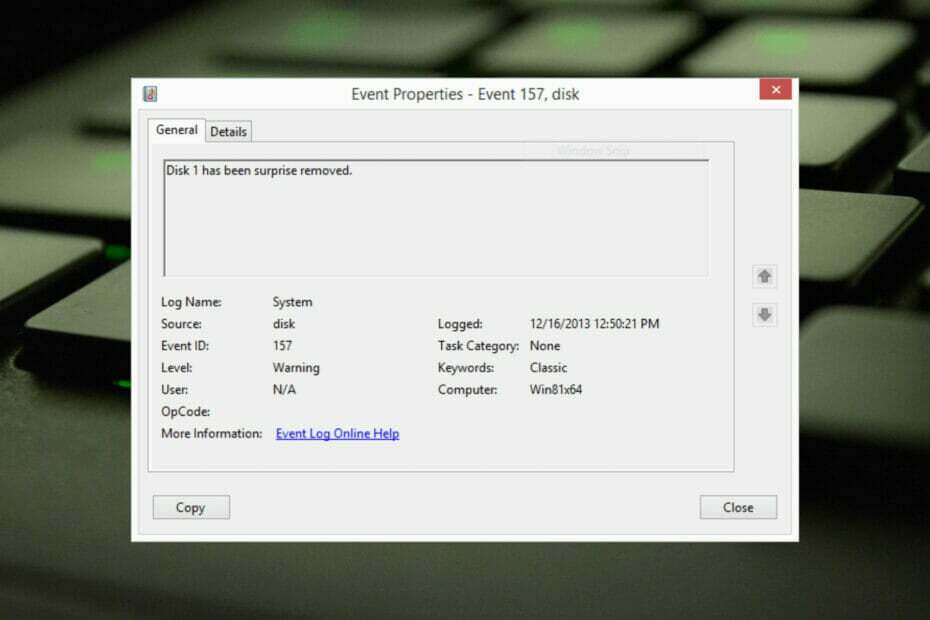
XINSTALL DENGAN MENGKLIK FILE DOWNLOAD
Perangkat lunak ini akan menjaga dan menjalankan driver Anda, sehingga menjaga Anda aman dari kesalahan umum komputer dan kegagalan perangkat keras. Periksa semua driver Anda sekarang dalam 3 langkah mudah:
- Unduh DriverFix (file unduhan terverifikasi).
- Klik Mulai Pindai untuk menemukan semua driver yang bermasalah.
- Klik Perbarui Driver untuk mendapatkan versi baru dan menghindari malfungsi sistem.
- DriverFix telah diunduh oleh 0 pembaca bulan ini.
Disk telah dihapus secara mengejutkan adalah kesalahan dalam log peristiwa sistem pada perangkat Windows. Ini adalah masalah yang tidak biasa pada disk virtual itu saja PC Langsung XBOX dan penginstalan PC Microsoft bergantung pada.
Biasanya, masalah ini terjadi saat ada sesuatu yang mengganggu komunikasi sistem dengan disk.
Disk Event ID 157 secara mengejutkan telah dihapus di Peraga Peristiwa menonaktifkan pengguna untuk menggunakan yang ditunjuk penggerak maya untuk menginstal game. Drive virtual ini tidak akan terlihat di File Explorer seperti drive lainnya.
Anda juga dapat menemukan Disk telah secara mengejutkan menghapus masalah VMWare. Dan solusi di bawah ini akan memperbaiki masalah tetapi Anda harus melakukan perubahan langsung di OS yang ditiru dari VMWare.
Karena ini masalah yang memprihatinkan, itu harus segera diperbaiki. Dalam panduan ini, kami akan melihat beberapa metode pemecahan masalah yang pasti akan membantu Anda.
Apa Disk telah dihapus secara mengejutkan berarti?
Manajer PNP melakukan sesuatu yang disebut pencacahan. Pencacahan dapat dipahami sebagai permintaan yang dikirim ke drive yang mengontrol bus, seperti PCI.
Ini menginventarisasi perangkat di bus dan melaporkan kembali daftar semuanya. Pencacahan seperti ini terjadi karena beberapa alasan.
Saat permintaan pencacahan diterima, pengemudi bus akan mencapai bus untuk semua perangkat. Ini kemudian akan mengeluarkan perintah ke perangkat yang ada untuk mencari yang baru.
Ketika perintah ini gagal pada unit yang ada, pengemudi akan menandai perangkat tersebut hilang. Maka itu tidak akan dilaporkan kembali ke PNP dalam inventaris.
Setelah PNP menentukan bahwa perangkat tidak tersedia dalam daftar periksa, permintaan penghapusan mendadak akan dikirim ke pengemudi bus untuk menghapus objek perangkat.
Sebagai pengemudi CLASSPNP mengontrol tag perangkat dan menerima permintaan untuk disk, ia melihat permintaan penghapusan mendadak dan mencatat peristiwa jika disk tidak dapat dilepas.
Akibatnya, disk akan hilang dari sistem tanpa indikasi, dan pesannya Disk telah dihapus secara mengejutkan akan muncul.
Bagaimana cara memperbaiki kesalahan Disk yang telah dihapus secara mengejutkan?
1. Perbarui Driver Pengontrol Ruang Penyimpanan
- Klik Awal, jenis pengaturan perangkat, dan pilih aplikasi dari hasil.
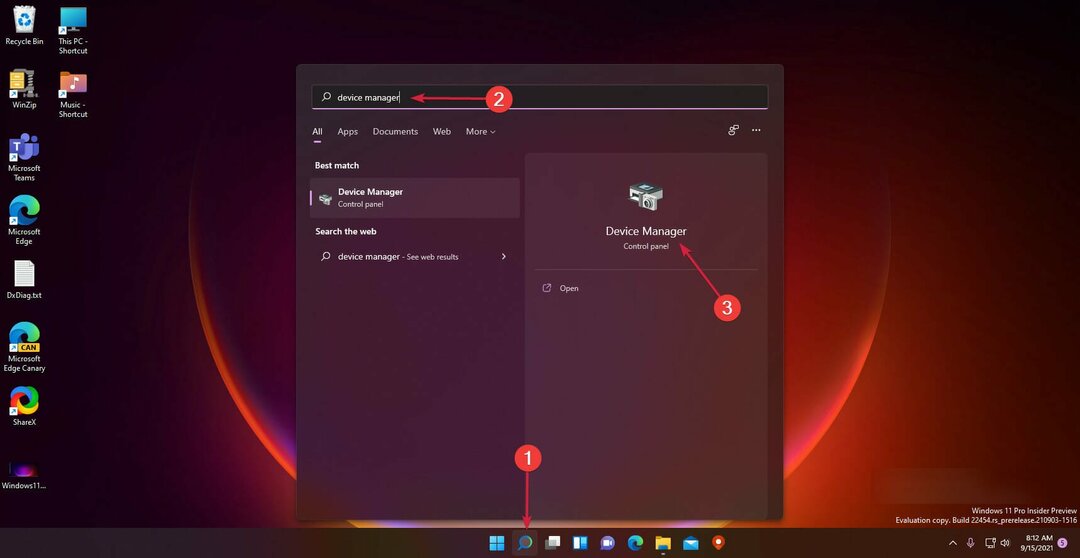
- Perluas Pengontrol Penyimpanan bagian.
- Klik kanan Pengontrol Ruang Penyimpanan Microsoft dan pilih Perbarui driver.
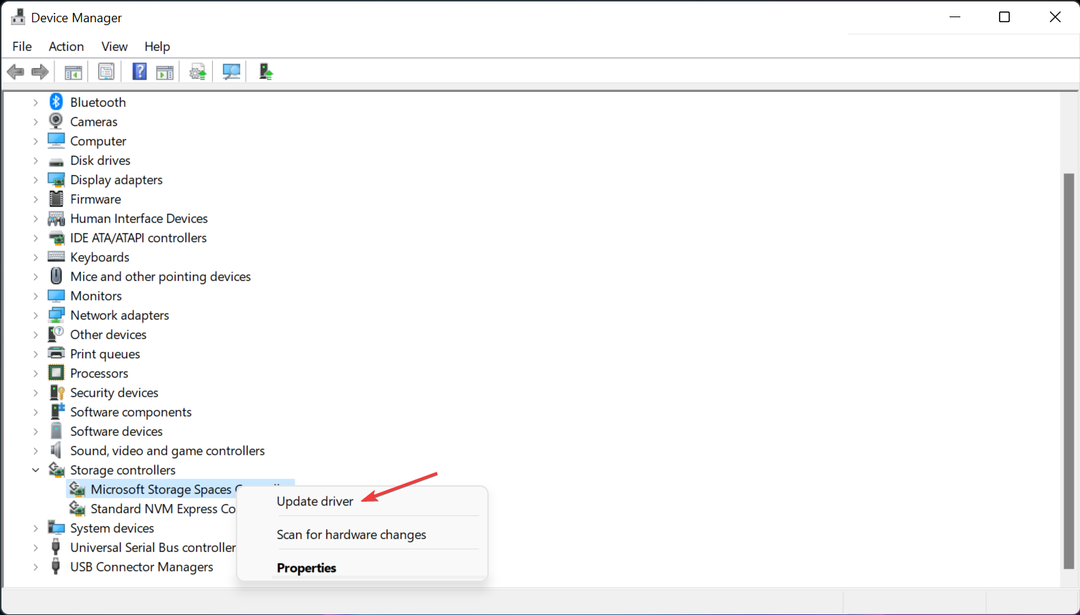
- Di layar sembulan berikutnya yang muncul, klik Cari driver secara otomatis.
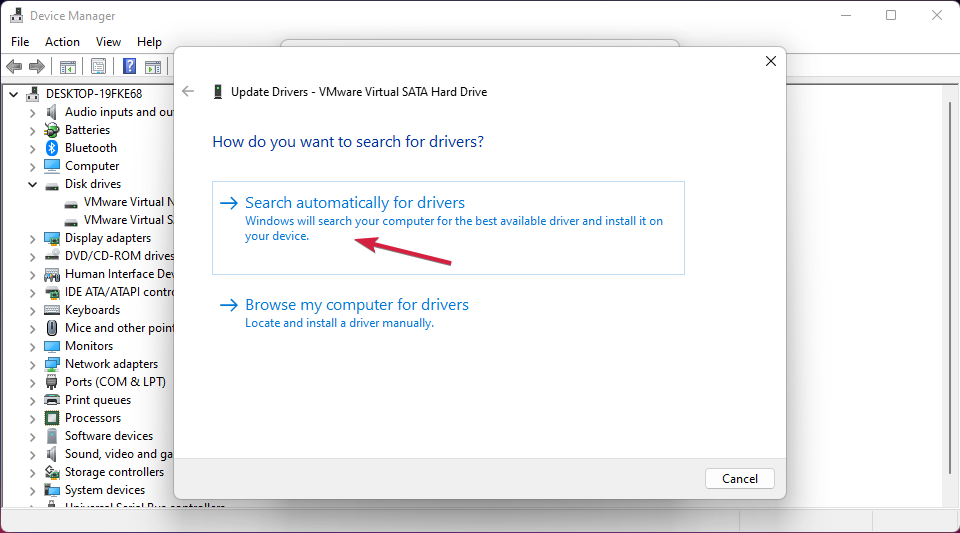
- Setelah selesai, Windows sekarang akan secara otomatis mencari dan menginstal apapun pembaruan driver di perangkat Anda.
Kiat ahli:
SPONSOR
Beberapa masalah PC sulit diatasi, terutama terkait dengan repositori yang rusak atau file Windows yang hilang. Jika Anda mengalami masalah dalam memperbaiki kesalahan, sistem Anda mungkin rusak sebagian.
Kami merekomendasikan menginstal Restoro, alat yang akan memindai mesin Anda dan mengidentifikasi kesalahannya.
klik disini untuk mengunduh dan mulai memperbaiki.
Pengontrol penyimpanan bertanggung jawab atas port drive penyimpanan Anda, yaitu port SATA. Jika driver pengontrol penyimpanan Anda kedaluwarsa atau rusak, Anda mungkin menemukan Disk ID Peristiwa telah dihapus secara mengejutkan dari masalah Xbox.
Sebagian besar masalah driver perangkat pada Windows disebabkan oleh driver yang hilang, rusak, atau kedaluwarsa. Ini hanyalah salah satu dari banyak alasan mengapa Anda harus memperbarui driver perangkat Anda.
Komputer tidak dapat menangani kartu video, pengontrol XBox, kartu suara, atau perangkat keras lainnya; mereka harus dikelola oleh seorang pengemudi. Anda dapat memperbarui driver secara manual jika Anda benar-benar paham dengan driver yang dibutuhkan PC Anda.
Pilihan yang ideal adalah a program pembaruan driver seperti DriverFix, yang tidak hanya menggantikan tetapi juga mencadangkan driver yang rusak.
Kesalahan akan teratasi setelah Anda mengunduh dan menginstal driver terbaru. Anda juga akan melihat peningkatan kinerja perangkat Anda, dan Disk telah dihapus secara mengejutkan kesalahan akan terhapus.
- Cara memperbaiki kesalahan disk Windows 11
- Windows tidak dapat memperbaiki drive: Bagaimana cara memperbaikinya?
- Mulai ulang untuk memperbaiki kesalahan drive pada Windows 10/11
2. Jalankan pemindaian CHKDSK
- Klik Awal dan cari cmd, lalu klik Jalankan sebagai administrator.
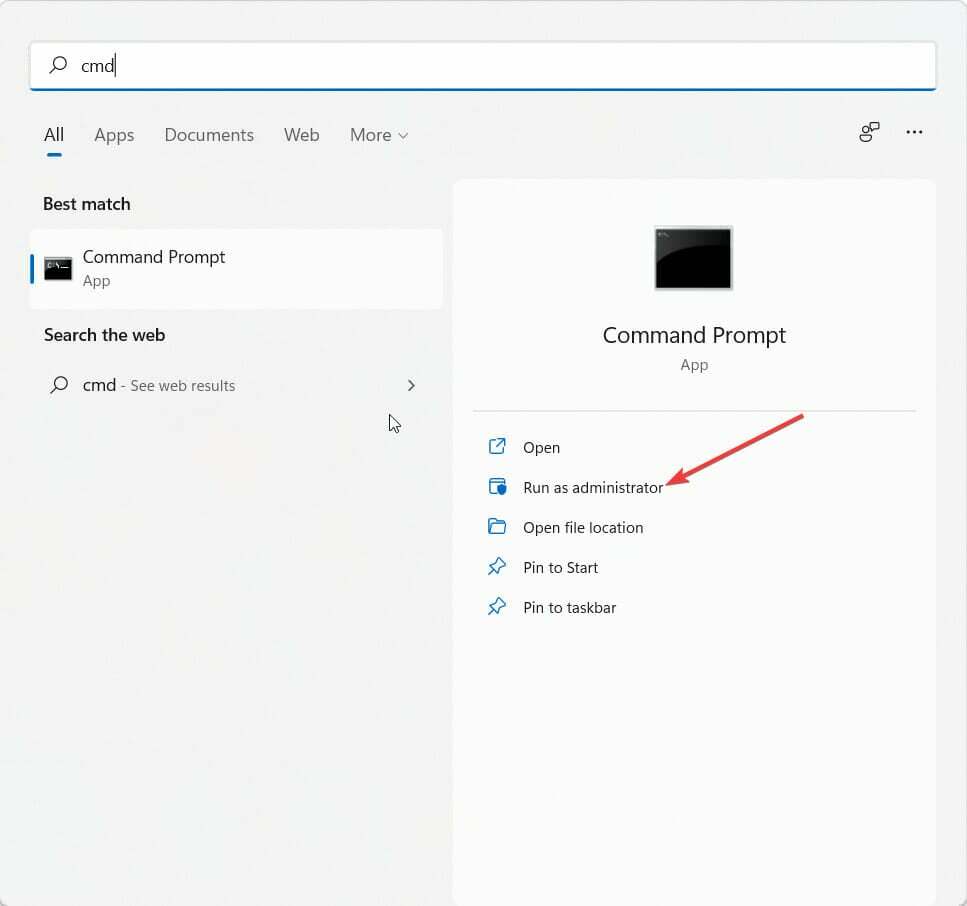
- Ketik perintah berikut dan tekan Memasuki.
CHKDSK C:/f/r/x - Perintah tidak akan mulai berjalan karena drive root perangkat Anda sudah digunakan. Sebaliknya, itu akan meminta Anda untuk mulai memindai ketika Anda me-restart PC Anda.
- Jenis Y, tekan Memasuki, lalu reboot Windows dan tunggu hingga prosedur selesai.
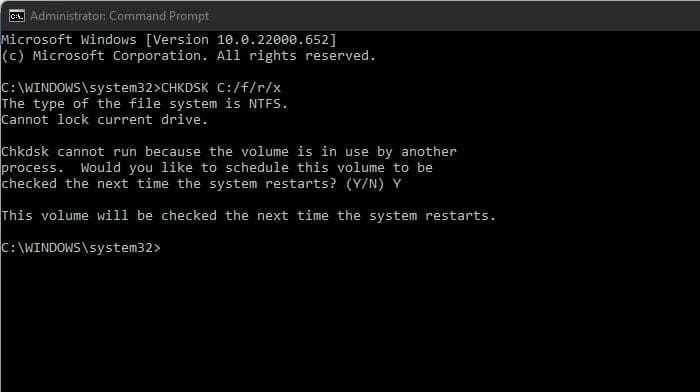
Masalah ini juga dapat terjadi jika ada bagian hard drive yang rusak dan menjalankan CHKDSK dapat membantu memperbaiki masalah ini. CHKDSK adalah Utilitas Windows bawaan yang memindai dan memperbaiki kesalahan disk sistem.
Beberapa pengguna mengeluh tentang fakta itu CHKDSK terkadang macet di Windows. Yakinlah bahwa panduan kami menunjukkan kepada Anda apa yang harus dilakukan jika itu terjadi.
3. Sesuaikan Registri
CATATAN
- Klik Windows kunci + R untuk membuka Berlari kotak dialog.
- Jenis regedit dan pukul Memasuki.

- Setelah Editor Registri terbuka, navigasikan ke jalur berikut:
Komputer\HKEY_LOCAL_MACHINE\SYSTEM\CurrentControlSet\Services\disk - Klik kanan Nilai Waktu Habis di panel kanan dan pilih Memodifikasi.
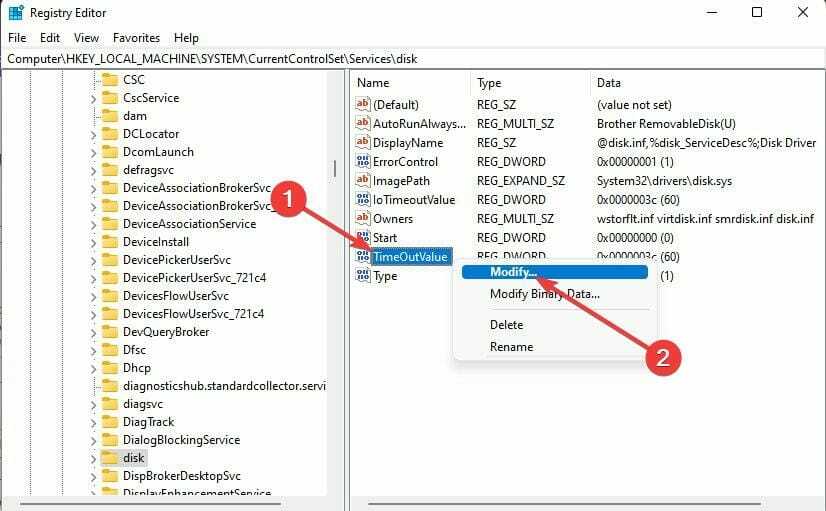
- Mengatur Basis ke Desimal.
- Anda sekarang akan melihat nilai default di Data nilai sebagai 60, jadi setel ke 61 alih-alih.
- Setelah selesai, klik OKE untuk menyimpan perubahan dan menutup Editor Registri.

- Nyalakan ulang perangkat Anda dan periksa apakah masalahnya sudah diperbaiki.
4. Bersihkan boot PC Anda
- Klik Awal, pencarian untuksistem konfigurasi dan membukanya dari hasil pencarian.
- Arahkan ke Umum tab, centang Startup Selektif Dan Memuat Layanan Sistem pilihan di bawahnya.

- Sekarang arahkan ke Jasa tab dan periksa opsi Sembunyikan semua layanan Microsoft.
- Sekarang klik Menonaktifkan semua di sudut kanan bawah dan klik OKE untuk menyimpan perubahan.

Windows akan mulai dengan set minimum driver dan program yang diperlukan dengan melakukan boot bersih. Ini akan memastikan apakah program pihak ketiga atau latar belakang menyebabkan kesalahan.
Disk telah dihapus secara tiba-tiba Windows juga dapat muncul saat drive rusak atau saat pengguna mencabut disk saat sistem sedang berjalan. Untuk memperbaikinya, Anda perlu memverifikasi kesehatan subsistem disk.
Nah, itu saja dari pihak kami tentang cara memperbaiki Disk telah dihapus secara mengejutkan dan kami harap solusi kami membantu Anda mengatasi masalah ini.
Jika metode pemecahan masalah tidak menyelesaikan kesalahan ini, coba menginstal ulang Windows. Tapi ini seharusnya hanya pilihan terakhir.
Jika Anda masih memiliki masalah, jangan ragu untuk memberikan komentar di bawah ini. Kami sangat ingin mendengar dari Anda.


